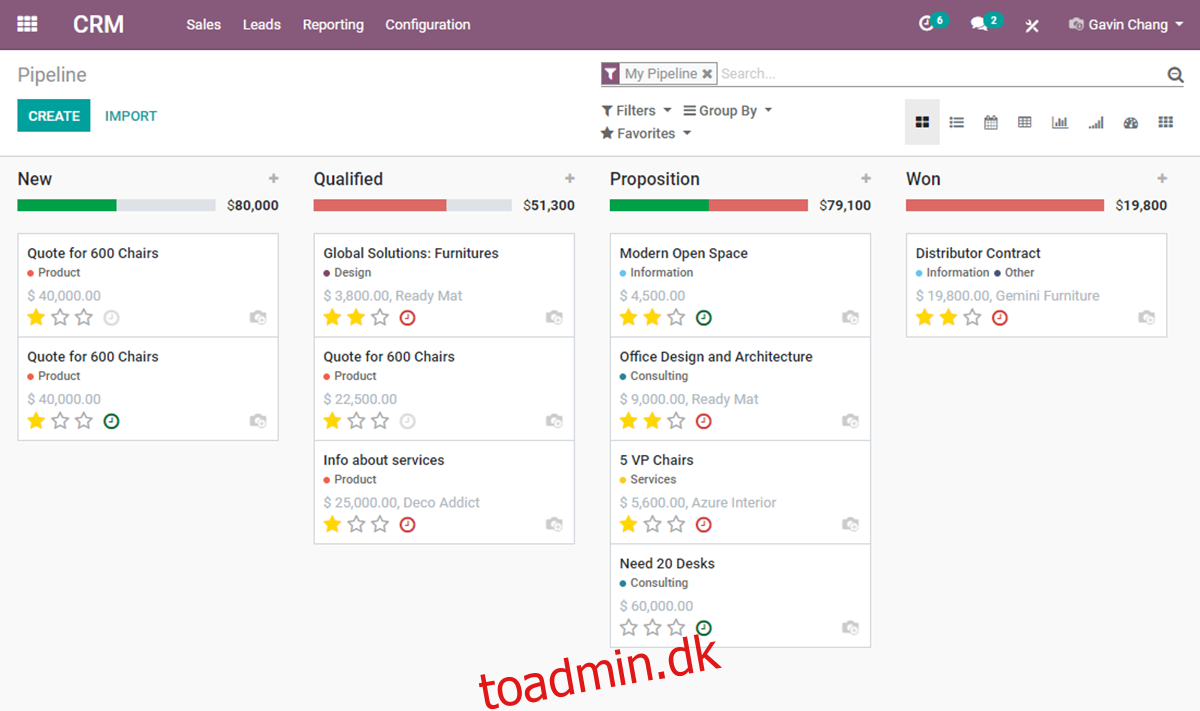Odoo er en business suite platform, der kører på Ubuntu. Med Odoo kan brugere booste deres salg, køre POS, timesedler, helpdesks, inventar og køb. I denne vejledning viser vi dig, hvordan du installerer Odoo på Ubuntu 20.04 LTS.
Bemærk: Selvom denne guide fokuserer på Ubuntu 20.04 LTS, er det også muligt at få appen til at fungere med nyere udgivelser af Ubuntu.
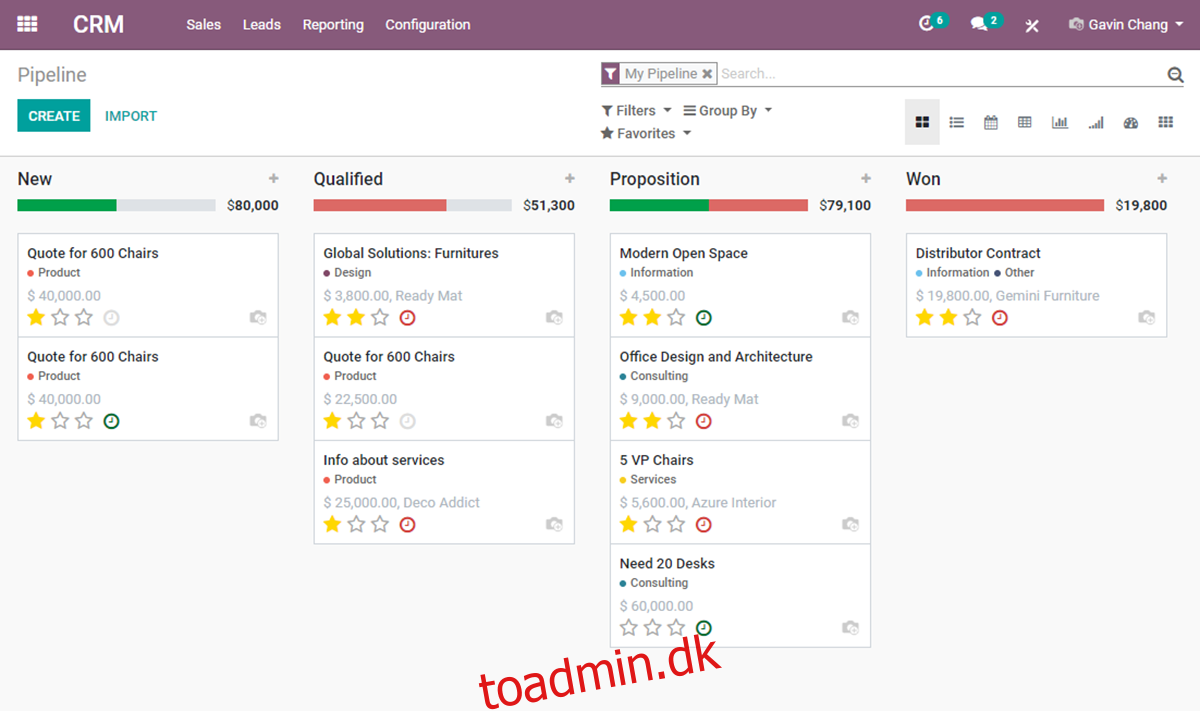
Indholdsfortegnelse
Installation af Odoo-afhængigheder på Ubuntu
Før Odoo kan installeres på Ubuntu, skal afhængighederne være installeret på systemet. For at få disse afhængigheder til at fungere, start med at åbne et terminalvindue og logge ind på din Ubuntu-server via SSH.
Nu hvor du er logget ind, skal du bruge apt install-kommandoen nedenfor til at installere pakkerne nedenfor. Disse pakker er vigtige for at bygge Odoo, og uden dem vil bygningen mislykkes.
sudo apt install git python3-pip build-essential wget python3-dev python3-venv python3-wheel libfreetype6-dev libxml2-dev libzip-dev libldap2-dev libsasl2-dev python3-setuptools node-less libjpeg-dev zlib1g-dev libpq-dev libxslt1-dev libldap2-dev libtiff5-dev libjpeg8-dev libopenjp2-7-dev liblcms2-dev libwebp-dev libharfbuzz-dev libfribidi-dev libxcb1-dev
Der er mange pakker, der skal installeres på Ubuntu Server, så Odoo kan bygges korrekt. Læn dig tilbage, vær tålmodig og lad pakkeadministratoren få alt sat op.
Oprettelse af en Odoo-brugerkonto
Du bør aldrig køre serversoftware med root-brugerkontoen på din Ubuntu-server. Det er farligt, især hvis der findes sårbarheder. I stedet er det bedst at oprette en dedikeret bruger med specifikke tilladelser.
Brug useradd-kommandoen til at oprette “odoo14”-brugerkontoen.
sudo useradd -m -d /opt/odoo -U -r -s /bin/bash odoo14
PostgreSQL
Odoo-applikationen bruger PostgreSQL til databasestyring. Så PostgreSQL skal sættes op på systemet for at Odoo kan fungere korrekt. For at starte skal du bruge apt install-kommandoen nedenfor og installere “postgresql”-pakken på Ubuntu Server.
sudo apt install postgresql
Efter opsætning af PostgreSQL skal der oprettes en brugerkonto for at interagere med databasen. For at oprette en ny bruger, brug postgres -c kommandoen nedenfor.
sudo su - postgres -c "createuser -s odoo14"
Wkhtmltopdf
Odoo business suite har evnen til at gengive HTML-sider til PDF-filer såvel som andre formater. Denne funktion er valgfri, og du behøver ikke bruge den. Men hvis du planlægger at bruge denne funktion, bliver du nødt til at konfigurere Wkhtmltopdf på Ubuntu Server.
For at starte installationen af wkhtmltopdf på Ubuntu Server, brug wget download-kommandoen nedenfor og download den seneste udgivelse af Wkhtmltopdf.
wget https://github.com/wkhtmltopdf/packaging/releases/download/0.12.6-1/wkhtmltox_0.12.6-1.focal_amd64.deb
Efter at have downloadet filen til dit Ubuntu Server-system, skal du installere pakken. Den hurtigste måde at installere Wkhtmltopdf-pakken på er med apt install-kommandoen nedenfor.
sudo apt install ./wkhtmltox_0.12.6-1.focal_amd64.deb
Installation af Odoo
Med afhængighederne, PostgreSQL og alt andet sat op, er det nu, du skal installere Odoo på Ubuntu. For at starte skal du logge ind på din nye brugerkonto, der er oprettet tidligere.
sudo -s su odoo14
Når du er logget ind, skal du bruge git clone-kommandoen til at downloade den seneste udgivelse af Odoo til din Ubuntu-server. Husk, at Odoo er ret stor, så kloningsprocessen kan tage lidt tid at fuldføre.
git clone https://www.github.com/odoo/odoo --depth 1 --branch 14.0 /opt/odoo14/odoo
Python moduler
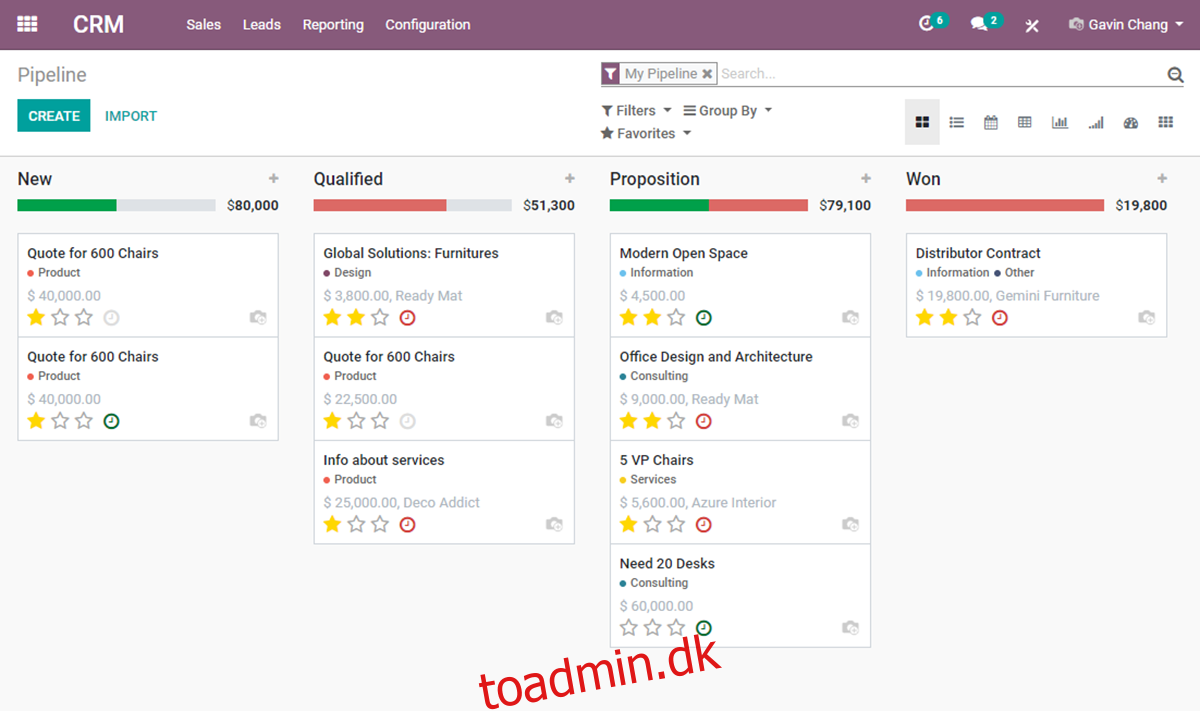
Med koden downloadet skal du bruge Python3 til at skabe et nyt miljø til Odoo. Først skal du få adgang til Odoo-mappen ved hjælp af CD-kommandoen. Brug derefter python3 til at oprette et nyt miljø, og indtast det med kildekommandoen.
cd /opt/odoo14/odoo python3 -m venv odoo-venv source odoo-venv/bin/activate
Til sidst skal du installere alle nødvendige Python3-moduler ved hjælp af kommandoen pip3 install. Disse moduler er afgørende for at bruge Odoo.
pip3 install wheel pip3 install -r odoo/requirements.txt
Når alt er installeret via Pip3, skal du forlade Python-miljøet ved at bruge kommandoen deaktiver nedenfor.
deactivate
Plugins
Selvom det ikke er påkrævet, giver Odoo mulighed for brugerdefinerede plugins. Hvis du gerne vil bruge dem, skal du bruge følgende kommando til at oprette plugin-mappen.
sudo mkdir -p /opt/odoo14/odoo-custom-addons
Konfiguration af Odoo
Odoo er installeret, men det skal konfigureres. Log først ud af Odoo-brugeren med exit-kommandoen. Brug derefter berøringskommandoen til at oprette en ny konfigurationsfil.
sudo touch /etc/odoo14.conf
Åbn den nye konfigurationsfil ved hjælp af Nano-teksteditoren.
sudo nano /etc/odoo14.conf
Når du er inde i konfigurationsfilen, skal du indsætte koden nedenfor.
[options]
; Dette er adgangskoden, der tillader databaseoperationer:
admin_passwd = SKIFT TIL ET SIKKER ADGANGSORD
db_host = Falsk
db_port = Falsk
db_user = odoo14
db_password = Falsk
addons_path = /opt/odoo14/odoo/addons,/opt/odoo14/odoo-custom-addons
Gem redigeringerne i Nano ved at bruge Ctrl + O-tastaturkombinationen. Afslut med Ctrl + X.
Systemd
Du skal oprette en Systemd-tjenestefil for at bruge Odoo. Brug berøringskommandoen til at oprette en ny servicefil.
sudo touch /etc/systemd/system/odoo14.service
Åbn tekstfilen med Nano-teksteditoren og indsæt koden inde i den.
[Unit]
Beskrivelse=Odoo14
Requires=postgresql.service
After=network.target postgresql.service
[Service]
Type=simpel
SyslogIdentifier=odoo14
PermissionsStartOnly=sand
Bruger=odoo14
Gruppe=odoo14
ExecStart=/opt/odoo14/odoo-venv/bin/python3 /opt/odoo14/odoo/odoo-bin -c /etc/odoo14.conf
StandardOutput=journal+konsol
[Install]
WantedBy=multi-user.target
Gem redigeringerne i Nano ved at bruge Ctrl + O-tastaturkombinationen. Afslut med Ctrl + X. Aktiver derefter den nye systemfil, og tænd den.
sudo systemctl daemon-reload sudo systemctl enable odoo14.service
Start tjenesten med startkommandoen.
sudo systemctl start odoo14.service
Opsætning af Odoo

Med Odoo installeret på Ubuntu Server, gå over til en computer, åbn en ny browser og få adgang til Odoo-installationen. Log derefter ind med din administratoradgangskode og følg vejledningen for at konfigurere din nye installation.
HTTP://ubuntu-server-ip-address:8069